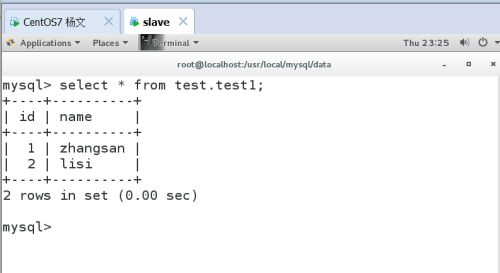防伪码:不要和我比懒,我懒得和你比。
一、MySQL 5.7 主要特性:
原生支持 Systemd
更好的性能:对于多核 CPU、固态硬盘、锁有着更好的优化
更好的 InnoDB 存储引擎
更为健壮的复制功能:复制带来了数据完全不丢失的方案,传统金融客户也可以选择使用
MySQL 数据库。
注:mysql-5.6.3 已经支持了多线程的主从复制
新增 sys 库:以后这会是 DBA 访问最频繁的库
二、安装 mysql5.7.13
1、系统环境:centos7.2 x86_64
因为 centos7.2 默认安装了 mariadb-libs,所以先要卸载掉
查看是否安装 mariadb
#rpm -qa | grep mariadb
卸载 mariadb
rpm -e --nodeps mariadb-libs
2、安装依赖包
注: 相关依赖包的作用
cmake:由于从 MySQL5.5 版本开始弃用了常规的 configure 编译方法,所以需要 CMake 编译
器,用于设置 mysql 的编译参数。如:安装目录、数据存放目录、字符编码、排序规则等。
Boost #从 MySQL 5.7.5 开始 Boost 库是必需的,mysql 源码中用到了 C++的 Boost 库,要求
必须安装 boost1.59.0 或以上版本
GCC 是 Linux 下的 C 语言编译工具,mysql 源码编译完全由 C 和 C++编写,要求必须安装
GCC
bison:Linux 下 C/C++语法分析器
ncurses:字符终端处理库
1) 安装文件准备
下载 cmake-3.5.tar.gz http://www.cmake.org/download/
下载 ncurses-5.9.tar.gz ftp://ftp.gnu.org/gnu/ncurses/
下载 bison-3.0.4.tar.gz http://ftp.gnu.org/gnu/bison/
下载 mysql-5.7.13.tar.gz
wget http://cdn.mysql.com/Downloads/MySQL-5.7/mysql-5.7.13.tar.gz
下载 Boost_1_59_0.tar.gz
wget http://nchc.dl.sourceforge.net/project/boost/boost/1.59.0/boost_1_59_0.tar.gz
2)安装 CMAKE 及必要的软件
安装 cmake
cmake –version ---查看 cmake 版本
安装 ncurses
安装 bison
安装 bootst
3)创建 mysql 用户和用户组及目录
# groupadd -r mysql && useradd -r -g mysql -s /bin/false -M mysql ---新建 msyql 组和 msyql 用
户禁止登录 shell
#mkdir /usr/local/mysql ---创建目录
#mkdir /usr/local/mysql/data ---数据库目录
3、编译安装 mysql
解压 mysql 源码包:
执行 cmake 命令进行编译前的配置:
开始编译、编译安装:
make && make install
或
注 1:配置解释:
-DCMAKE_INSTALL_PREFIX=/usr/local/mysql [MySQL 安 装 的 根 目
录]
-DMYSQL_DATADIR=/usr/local/mysql /data [MySQL 数据库文件存放目录]
-DSYSCONFDIR=/etc [MySQL 配置文件所在目录]
-DWITH_MYISAM_STORAGE_ENGINE=1 [添加 MYISAM 引擎支持 ]
-DWITH_INNOBASE_STORAGE_ENGINE=1 [添加 InnoDB 引擎支持 ]
-DWITH_ARCHIVE_STORAGE_ENGINE=1 [添加 ARCHIVE 引擎支持 ]
-DMYSQL_UNIX_ADDR=/usr/local/mysql /mysql.sock [指定 mysql.sock 位置 ]
-DWITH_PARTITION_STORAGE_ENGINE=1 [安装支持数据库分区 ]
-DEXTRA_CHARSETS=all [使 MySQL 支持所有的扩展字符]
-DDEFAULT_CHARSET=utf8 [设置 MySQL 的默认字符集为国际编码]
utf8] -DDEFAULT_COLLATION=utf8_general_ci [设置默认字符集校对规则 ]
-DWITH-SYSTEMD=1 [可以使用 systemd 控制 mysql 服务]
-DWITH_BOOST=/usr/local/boost [指向 boost 库所在目录]
更多参数执行 [root@localhost mysql-5.7.13]# cmake . –LH
注 2 :为了加快编译速度可以按下面的方式编译安装
make -j $(grep processor /proc/cpuinfo | wc –l)
-j 参数表示根据 CPU 核数指定编译时的线程数,可以加快编译速度。默认为 1 个线程编译。
注 3:若要 重新运行 cmake 配置,需要删除 CMakeCache.txt 文件
# make clean
#rm -f CMakeCache.txt
优化 Mysql 的执行路径
4、设置权限并初始化 MySQL 系统授权表
# cd /usr/local/mysql
# chown -R mysql:mysql . ---更改所有者,属组,注意是 mysql .
# bin/mysqld --initialize --user=mysql --basedir=/usr/local/mysql
--datadir=/usr/local/mysql/data
注 1:以 root 初始化操作时要加--user=mysql 参数,生成一个随机密码(注意保存登录时用)
注 2:MySQL 5.7.6 之前的版本执行这个脚本初始化系统数据库
/usr/local/mysql/bin/mysql_install_db --user=mysql --basedir=/usr/local/mysql
--datadir=/usr/local/mysql/data
# 5.7.6 之后版本初始系统数据库脚本(本文使用此方式初始化)
#/usr/local/mysql/bin/mysqld --initialize-insecure --user=mysql --basedir=/usr/local/mysql
--datadir=/usr/local/mysql/data
注意:如果使用–initialize 参数初始化系统 数据库 之后,会生成 root 用户的一个临时密码,
如上图标记中所示。
# chown -R mysql:mysql . ---改所有者,注意是 root .
5、创建配置文件
# cd /usr/local/mysql/support-files ---进入 MySQL 安装目录支持文件目录
# cp my-default.cnf /etc/my.cnf ---复制模板为新的配置文件,
修改文件中配置选项,如下图所示,添加如下配置项
#vi /etc/my.cnf
6、配置 mysql 自动启动
若服务启动失败,查看错误日志文件
在 mysqld.service,把默认的 pid 文件指定到了/var/run/mysqld/目录,而并没有事先建立该
目录,因此要手动建立该目录并把权限赋给 mysql 用户。
或者修改/usr/lib/system/system/mysqld.service,修改内容如下:
#systemctl daemon-reload
再次启动 mysql 服务
查看端口号
服务启动成功
访问 MySQL 数据库
# mysql -u root -h 127.0.0.1 -p ---连接 mysql,输入初始化时生成的随机密码
设置数据库管理员用户 root 的密码
7、实现基于 ssl 安全连接的主从复制
1)在主 mysql 创建 SSL/RSA 文件
# cd /usr/local/mysql/bin ---切换目录
# mysql_ssl_rsa_setup --user=mysql --basedir=/usr/local/mysql
--datadir=/usr/local/mysql/data ---创建新的 SSL 文件
重启 mysqld 服务
查看 mysql 的错误日志
报错信息显示是不能获得私钥,执行 ls 查看 server-key.pem
发现没有 r 权限
重启 mysql 服务,这时错误日志中就没有报错了
登录 mysql,执行 mysql> show variables like '%ssl%';
从上图可以看到 mysql 支持了 ssl 安全连接
注:启用 mysql 支持 ssl 安全连接主要用于 mysql 主从复制(局域网可以非 ssh 连接即明文
复制,但 internet 复制建议采用 ssl 连接)
在主 mysql 上的操作完成,再生成一个复制帐号:REQUIRE SSL
在主 mysql 上启用二进制日志并重启 mysql 服务
vi /etc/my.cnf
添加下面的配置项
重启 mysql 服务
查看主 mysql 的状态
注:要记住上图所显示的 file 和 position 的值,配置从服务器要用到
防火墙允许 3306/tcp 通信
2)接着就去从服务器上配置
配置/etc/my.cnf 文件内容
注:server_id 要唯一,不能和其他 mysql 主机的重复
把主 mysql 生成的证书给了从服务器
注:192.168.1.2是从 mysql 的 IP 地址
查看从 主mysql 复制过来的证书
设置 client-key.pem 的 r 权限
继续在从上配置 SSL:修改/etc/my.cnf 文件,添加如下内容
重启 mysqld 服务
查看 SSL 是否被支持:
那么在配置主从复制之前可以在从 mysql 上用 SSL 连接主服务器试试:
注:192.168.1.1是主 mysql 的 ip 地址
SSL 测试连接成功,并且登入的 SSL 协议是: Cipher in use is DHE-RSA-AES256-SHA
最后开始配置主从 replicate, 登录从 mysql
在从上 change master to
启用从服务器
查看从的状态,以下两个值必须为 yes,代表从服务器能正常连接主服务器
Slave_IO_Running:Yes
Slave_SQL_Running:Yes
测试:
在主 mysql 上:
从服务器上
以上同步成功。
总结:
SSL(Secure Sockets Layer 安全套接层),及其继任者传输层安全(Transport Layer Security,TLS)
是为网络通信提供安全及数据完整性的一种安全协议。复制默认是明文进行传输的,通过
SSL 加密可以大大提高数据的安全性。
谢谢观看,真心的希望能帮到您!

![6A8RX%TIF%JS5Z_)]C4(BCL.png centos7.2安装mysql5.7.13实现 ssl 安全连接的主从复制_第2张图片](http://img.e-com-net.com/image/info3/0d052a76723f46ec939ea1290caebd0c.jpg)
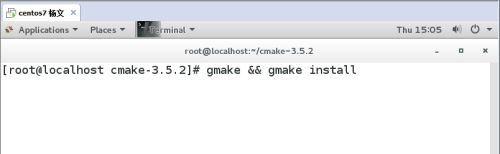

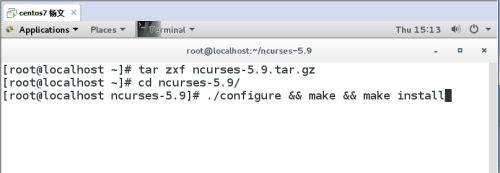
![RD@EBQAFNOB4@W_{ADWJS]F.png centos7.2安装mysql5.7.13实现 ssl 安全连接的主从复制_第6张图片](http://img.e-com-net.com/image/info3/3011996f25534e309e45418b0e850b2e.jpg)
![`{}]K9JY9{3G@]4N07DPNKN.png centos7.2安装mysql5.7.13实现 ssl 安全连接的主从复制_第7张图片](http://img.e-com-net.com/image/info3/d91d52557fbf4563823e2128cb120056.jpg)
![ALEVVZ3D9LMH@3$TRD)]D_9.png centos7.2安装mysql5.7.13实现 ssl 安全连接的主从复制_第8张图片](http://img.e-com-net.com/image/info3/c590259637a6487db8a65b7fe72b1ddb.jpg)
![MI{WND$64N[K9_8]9)]2~TJ.png centos7.2安装mysql5.7.13实现 ssl 安全连接的主从复制_第9张图片](http://img.e-com-net.com/image/info3/350f69430848424db15fe9354c935d0c.jpg)
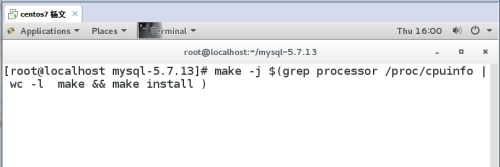
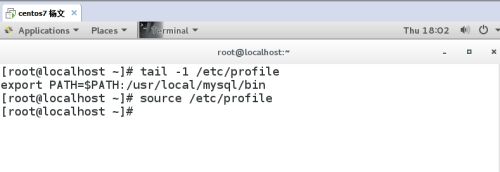
![H9FS6AE(5JHN~D4]801F]6V.png centos7.2安装mysql5.7.13实现 ssl 安全连接的主从复制_第12张图片](http://img.e-com-net.com/image/info3/7160fd26a726429da16260db4f393000.jpg)
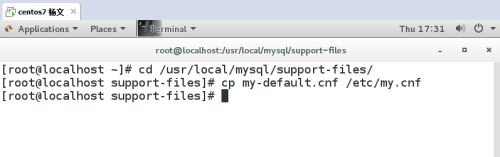
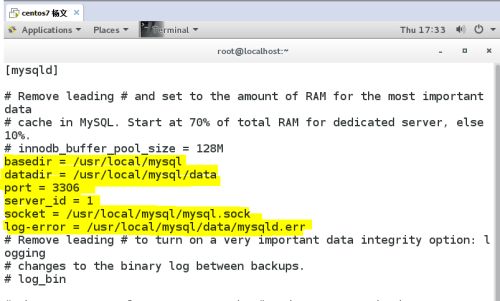
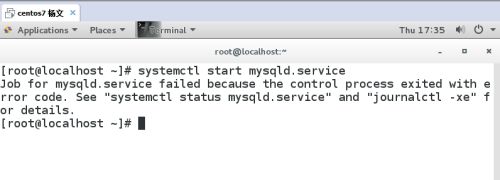
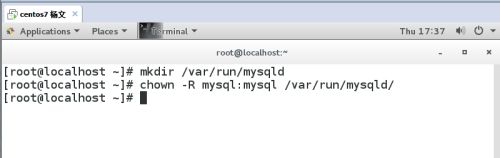
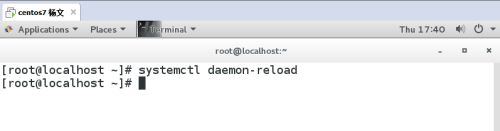
![L]GLWDK((ZMU@IVAID(2N5Q.png centos7.2安装mysql5.7.13实现 ssl 安全连接的主从复制_第18张图片](http://img.e-com-net.com/image/info3/61c0ae8cf44c43aaa3a16e001442764b.jpg)
![][T)B)~HKC@LPDHJF9)9D[D.png centos7.2安装mysql5.7.13实现 ssl 安全连接的主从复制_第19张图片](http://img.e-com-net.com/image/info3/79c12af2b62b4505b1425dccc40907a8.jpg)

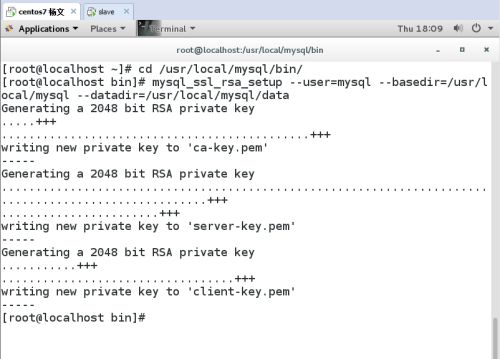
![K%K7`]LDB(N50GK[3NS_W%B.png centos7.2安装mysql5.7.13实现 ssl 安全连接的主从复制_第22张图片](http://img.e-com-net.com/image/info3/6b983a8e45a840d8b861c09b53ef8793.jpg)
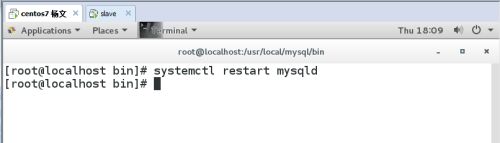
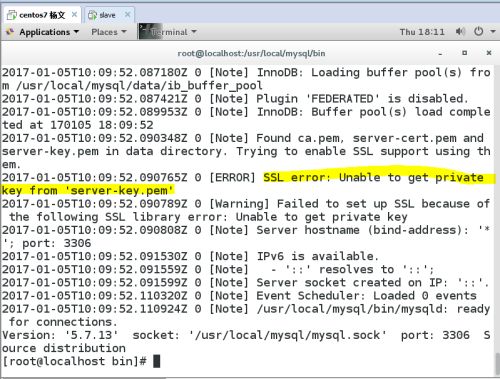
![]U}CMP[YTJ4{`6RLR$74%31.png centos7.2安装mysql5.7.13实现 ssl 安全连接的主从复制_第25张图片](http://img.e-com-net.com/image/info3/38b40fce755a4f269be3560f9793155b.jpg)
![JHK]D`PXAFHTORE{{)]9]01.png centos7.2安装mysql5.7.13实现 ssl 安全连接的主从复制_第26张图片](http://img.e-com-net.com/image/info3/8c8fe421ebcd466c9dbb24b7a5f4753f.jpg)
![HN]V__U{)S$XI6QTC%@5QMA.png centos7.2安装mysql5.7.13实现 ssl 安全连接的主从复制_第27张图片](http://img.e-com-net.com/image/info3/32bbfae48e02487d94148d4b02ff5df5.jpg)
![S20RO~2%8OWYHQ]}@5Z{_]2.jpg centos7.2安装mysql5.7.13实现 ssl 安全连接的主从复制_第28张图片](http://img.e-com-net.com/image/info3/dfee36b26b3e4337bb05250df0a50202.jpg)
![RDX]2{36IA1]W8L48C@]W@B.png centos7.2安装mysql5.7.13实现 ssl 安全连接的主从复制_第29张图片](http://img.e-com-net.com/image/info3/16878fd9e69d44b3b15320e56d4d30db.jpg)
![II5[BY98N~]B)4$Q]R{E%_R.png centos7.2安装mysql5.7.13实现 ssl 安全连接的主从复制_第30张图片](http://img.e-com-net.com/image/info3/e28e5f18e12a4b319d52b90aa48bf81f.jpg)
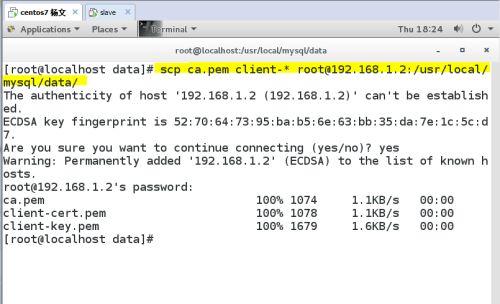
![OL)E%{9H2%WML]GMO%PU8(6.png centos7.2安装mysql5.7.13实现 ssl 安全连接的主从复制_第32张图片](http://img.e-com-net.com/image/info3/fb608c77174143f5b3a538c0b542c8b2.jpg)
![Z@D~~J]SSMLMWI2PSW6R6K3.png centos7.2安装mysql5.7.13实现 ssl 安全连接的主从复制_第33张图片](http://img.e-com-net.com/image/info3/0c4fb38f6998431a8ae810edd0d43fac.jpg)
![99]ERZ{@E[3R5~2GCWRK)CQ.png centos7.2安装mysql5.7.13实现 ssl 安全连接的主从复制_第34张图片](http://img.e-com-net.com/image/info3/59d4aeb685264208b389e06c9e57228f.jpg)
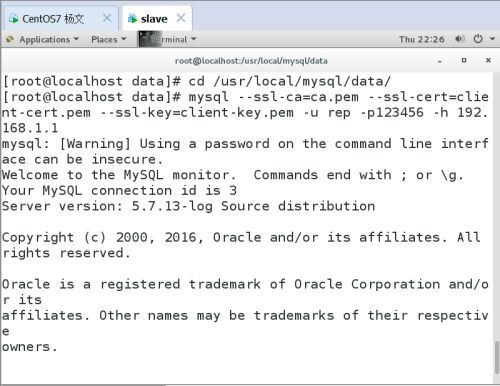
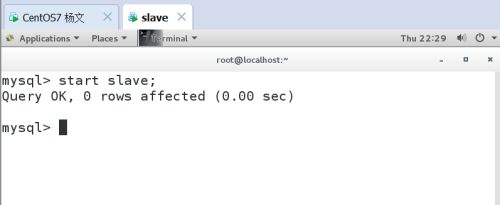
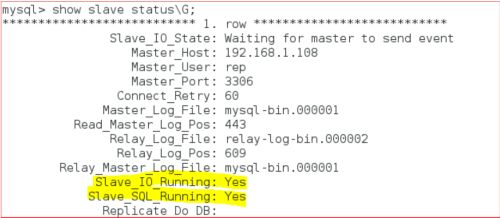
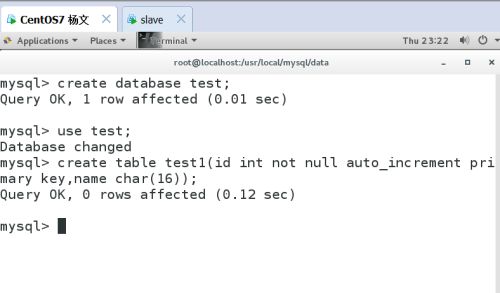
![33VZC5ELX40O]1EQ[Q[15AS.png centos7.2安装mysql5.7.13实现 ssl 安全连接的主从复制_第39张图片](http://img.e-com-net.com/image/info3/d5defa844ab543e286229b5283578409.jpg)